Unityの言語設定を変更する
ブログなどでUnityの情報を調べると英語版での解説が多いように感じます。
そのため言語設定を英語のままで使っている方もいらっしゃると思います。
ですが、英語に不慣れな方は日本語で表示した方が使いやすいでしょう。
Unityのメニューなどの表記を日本語に設定する方法を説明します。
言語設定を変えることで下のようにメニューなどの表記が日本語になります。
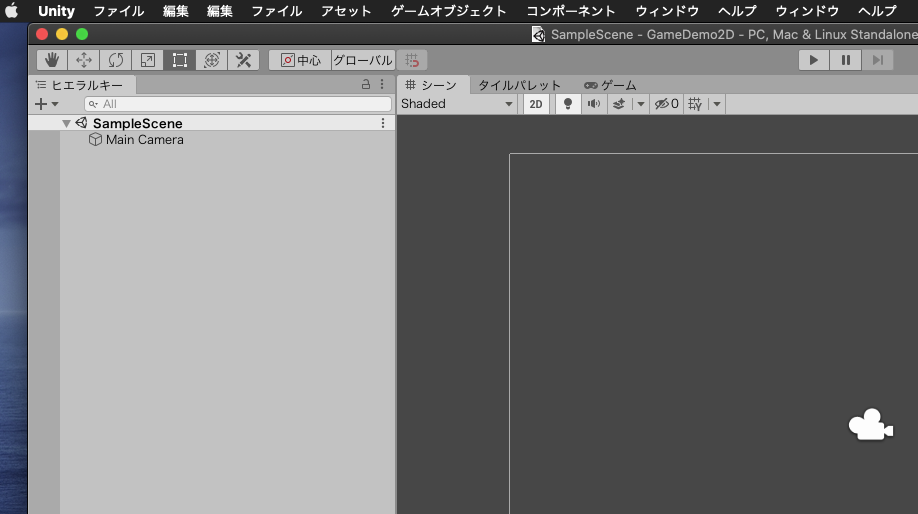
Unityのバージョンは2019.3で解説します。
Mac版での解説ですが、Windows版でも基本は変わりません。
環境設定を開く
上部のメニューから、Unity->Preferences…をクリックします。
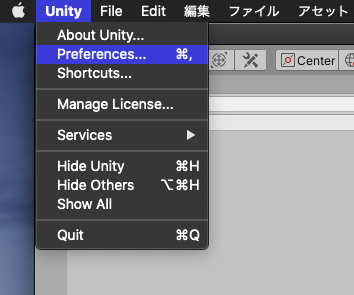
Preferencesが開きます。
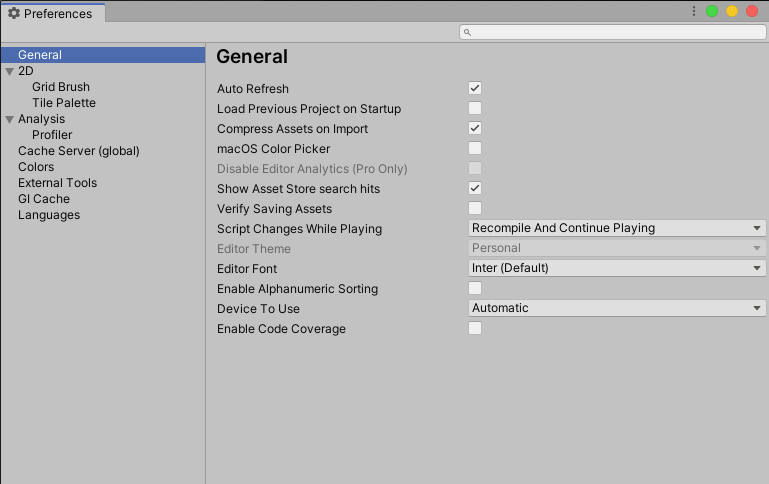
日本語を選択する
Preferencesの「Languages」をクリックします。
「Editor Language」の項目で「English」をクリックして「日本語」に変更します。
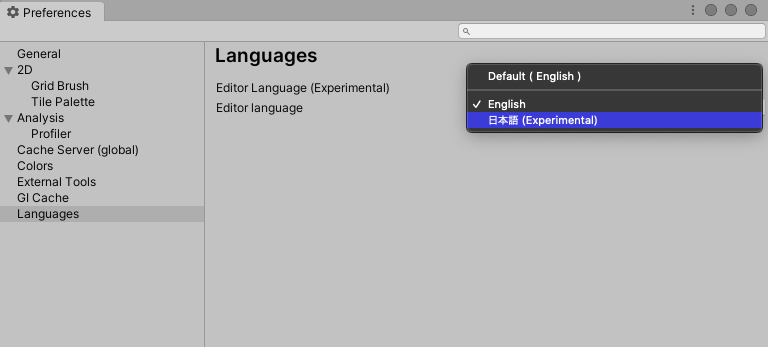
これで下のようにメニューなどの表記が日本語になります。
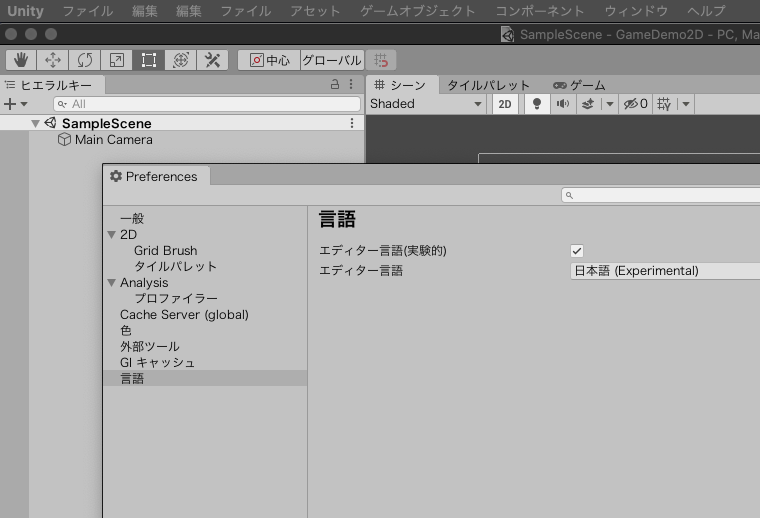
ただし全てが日本語表記になるわけではなく、一部は未対応のままとなります。